Bạn không biết cách sao lưu và khôi phục driver trên Windows? Đừng lo lắng, bài viết này sẽ hướng dẫn chi tiết cho bạn cách sao lưu và khôi phục driver đơn giản và nhanh nhất.

Hướng dẫn sao lưu driver trên Windows 10
Phương pháp 1: Sử dụng Command Prompt
Các bước thực hiện như sau:
Bước 1: Tạo một thư mục bất kỳ trong một ổ đĩa không cài đặt Windows (Thường ổ đĩa được đặt làm Windows là ổ C) và đặt tên cho nó là Drivers Backup.
Bước 2: Bạn tìm kiếm Command Prompt trong menu Start rồi click chuột phải vào kết quả hiện lên rồi chọn Run as administrator.
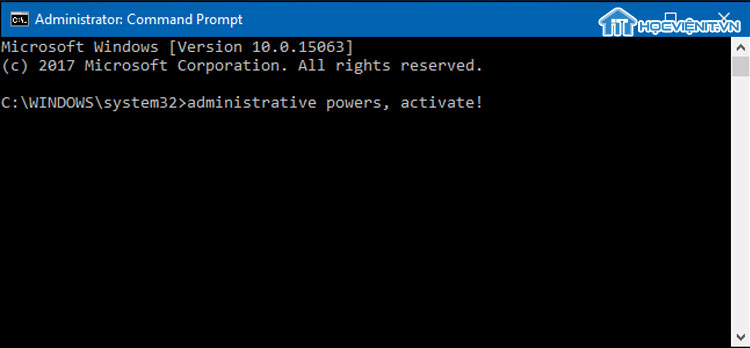
Bước 3: Tại đây, bạn nhập lệnh sau và nhấn Enter:
dism /online /export-driver /destination:”D:\Drivers Backup”
Lưu ý: Ký tự “D” là để chỉ ổ đĩa mà bạn tạo thư mục ở bước 1. Cho nên nếu ổ đĩa mà bạn tạo không phải là ổ D thì bạn có thể thay đổi tương ứng.
Bước 4: Khi quá trình hoàn tất, bạn sẽ nhận được thông báo: “The operation completed successfully”.
Bước 5: Bây giờ bạn có thể vào thư mục được tạo ở bước 1 để xem các bản sao lưu và khôi phục driver.
Phương pháp 2: Sử dụng PowerShell
Các bước thực hiện như sau:
Bước 1: Tạo một thư mục bất kỳ trong một ổ đĩa không cài đặt Windows (Thường ổ đĩa được đặt làm Windows là ổ C) và đặt tên cho nó là Drivers Backup.
Bước 2: Bạn nhấn tổ hợp phím Windows + X rồi chọn Windows PowerShell (Admin).
Bước 3: Tại đây, bạn nhập lệnh sau và nhấn Enter:
Export-WindowsDriver -Online -Destination “D:\Drivers Backup”
Lưu ý: Ký tự “D” là để chỉ ổ đĩa mà bạn tạo thư mục ở bước 1. Cho nên nếu ổ đĩa mà bạn tạo không phải là ổ D thì bạn có thể thay đổi tương ứng.
Bây giờ bạn chỉ cần đợi đến khi quá trình này hoàn tất là xong.
Hướng dẫn khôi phục bản sao lưu driver
Các bước thực hiện như sau:
Bước 1: Đầu tiên, bạn nhấn tổ hợp phím Windows + X rồi chọn Device Manager.
Bước 2: Sau đó, bạn nhấn vào dấu mũi tên để mở rộng mục Network adapters.
Bước 3: Bạn kích chuột phải vào driver mà bạn muốn khôi phục bản sao lưu và chọn Update driver.
Bước 4: Trong cửa sổ mới hiện lên, bạn chọn Browse my computer for driver software.
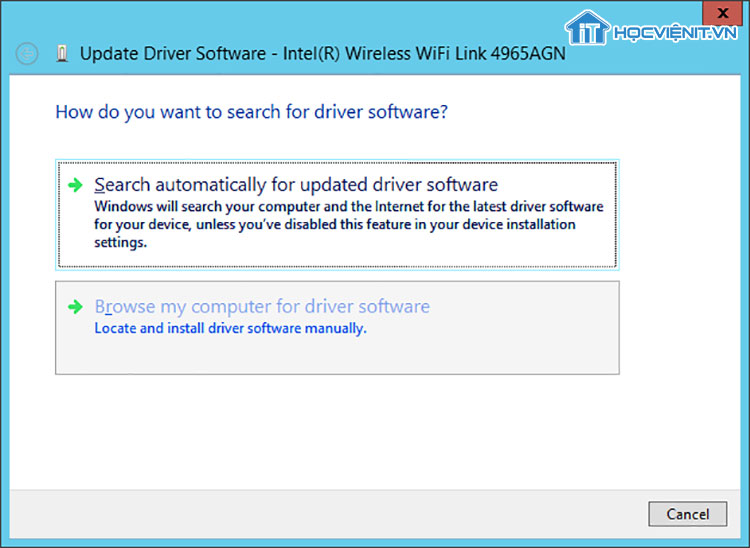
Bước 5: Nhấp vào Browse… để điều hướng đến vị trí bản sao lưu. Tiếp theo, bạn tích chọn vào Include subfolders và chọn Next là xong.
Sao lưu và khôi phục driver bằng Driver Easy
Bằng cách sử dụng phần mềm Driver Easy, bạn có thể sao lưu và khôi phục driver một cách dễ dàng mà không cần phải thực hiện bất cứ lệnh nào như trên.
Lưu ý: Bạn cần sử dụng phiên bản Pro của Driver Easy để thực hiện sao lưu và khôi phục driver.
Các bước sử dụng phần mềm để sao lưu như sau:
Bước 1: Tải xuống và cài đặt Driver Easy.
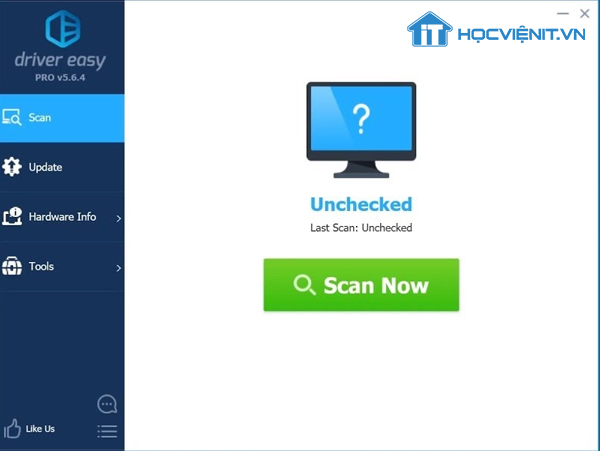
Bước 2: Trong cửa sổ phần mềm, bạn tích chọn vào driver bạn muốn sao lưu rồi nhấn Backup to… và chọn Start Backup.
Bước 3: Đến khi quá trình này kết thúc, bạn sẽ nhận được thông báo “The backup completed successfully” và chọn OK là xong.
Các bước sử dụng phần mềm để khôi phục như sau:
Bước 1: Trên cửa sổ phần mềm, bạn chuyển xuống phần Tools rồi chọn tiếp Driver Restore.
Bước 2: Nếu được yêu cầu cấp quyền từ phần mềm thì bạn nhấn Continue và chọn Yes là được.
Bước 3: Tiếp theo, bạn nhấn nút Browse… để lựa chọn file sao lưu driver.
Bước 4: Chọn Continue và nhấn OK khi quá trình hoàn tất là xong.
Trên đây là chia sẻ của HOCVIENiT.vn về cách sao lưu và khôi phục driver trên Windows 10 nhanh chóng và dễ dàng. Chúc bạn thành công!
Nếu có bất cứ thắc mắc nào về các kiến thức liên quan đến máy tính thì bạn có thể để lại bình luận bên dưới bài viết này. Và đừng quên đón đọc các bài viết mới nhất của HOCVIENiT.vn nhé.
Các bài viết liên quan:
Hướng dẫn cập nhật driver máy tính đơn giản và nhanh nhất
Làm thế nào để sửa lỗi “The driver being installed is not validated for this computer”?
Cách nhanh nhất để khắc phục lỗi Device driver was not successfully installed
Mọi chi tiết xin vui lòng liên hệ:
CÔNG TY CỔ PHẦN HỌC VIỆN IT
MST: 0108733789
Tổng đài hỗ trợ: 024 3566 8686 – Hotline: 0981 223 001
Facebook: www.fb.com/hocvienit
Đăng ký kênh Youtube để theo dõi các bài học của Huấn luyện viên tốt nhất: http://bit.ly/Youtube_HOCVIENiT
Hệ thống cơ sở đào tạo: https://hocvienit.vn/lien-he/
Học viện IT.vn – Truyền nghề thực tế cùng bạn đến thành công!


